I Word includono due tipi di interruzione di pagina: le interruzioni che Word aggiunge automaticamente per segnare la fine di ogni pagina e le interruzioni di pagina manuali che è possibile aggiungere. Le interruzioni di pagina manuali possono essere eliminate. Non è possibile rimuovere le interruzioni di pagina automatiche, ma è possibile cambiarne la posizione.
Rimuovere un'interruzione di pagina manuale
-
Passare a Home e selezionare Mostra/Nascondi

Vengono visualizzate le interruzioni di pagina mentre si lavora al documento.
-
Fare doppio clic sull'interruzione di pagina per selezionarla e quindi premere CANC.
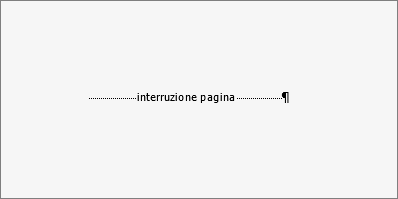
Regolare le interruzioni di pagina automatiche
Non è possibile rimuovere le interruzioni di pagina automatiche, ma è possibile impedire che vengano spostate in posizioni scomode, ad esempio tra righe di testo da mantenere assieme. È possibile modificare le impostazioni delle interruzioni di pagina per i paragrafi selezionati.
-
Selezionare i paragrafi ai quali applicare le impostazioni.
-
Passare a Layout o Layout di pagina e selezionare il pulsante di visualizzazione della finestra di dialogo Paragrafo

-
Nella scheda Interruzioni di riga e di pagina scegliere una o più delle opzioni seguenti:
-
Controlla righe isolate posiziona almeno due righe di un paragrafo all'inizio o alla fine di una pagina.
-
Mantieni con il successivo evita interruzioni tra paragrafi che si vogliono mantenere assieme.
-
Mantieni assieme le righe impedisce le interruzioni di pagina al centro dei paragrafi.
-
Anteponi interruzione aggiunge un'interruzione di pagina prima di un paragrafo specifico.
-
Vedere anche
Rimuovere un'interruzione di pagina manuale
-
Vai a Home e seleziona Mostra/Nascondi.
Vengono visualizzate le interruzioni di pagina mentre si lavora al documento.
-
Toccare o fare clic subito dopo il segno di paragrafo nell'interruzione di pagina e quindi premere CANC.
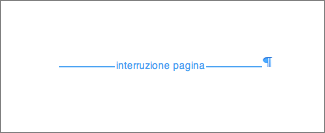
Regolare le interruzioni di pagina automatiche
Non è possibile rimuovere le interruzioni di pagina automatiche, ma è possibile impedire che vengano spostate in posizioni scomode, ad esempio tra righe di testo da mantenere assieme. È possibile modificare le impostazioni delle interruzioni di pagina per i paragrafi selezionati.
-
Selezionare i paragrafi ai quali applicare le impostazioni.
-
Scegliere Paragrafo dal menu Formato.
-
Nella finestra di dialogo Paragrafo selezionare la scheda Interruzioni di riga e di pagina .
Selezionare una o più delle opzioni seguenti:
-
Controlla righe isolate posiziona almeno due righe di un paragrafo all'inizio o alla fine di una pagina.
-
Mantieni con il successivo evita interruzioni tra paragrafi che si vogliono mantenere assieme.
-
Mantieni assieme le righe impedisce le interruzioni di pagina al centro dei paragrafi.
-
Anteponi interruzione aggiunge un'interruzione di pagina prima di un paragrafo specifico.
-
Vedere anche
In visualizzazione di modificaun'interruzione di pagina inserita manualmente in Word per il Web ha questo aspetto:

Questa opzione non viene visualizzata in visualizzazione di lettura.
-
Se non si è in visualizzazione di modifica, selezionare Modifica documento > Modifica in Word per il Web.
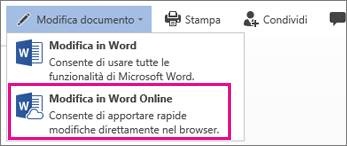
-
Selezionare l'interruzione di pagina.
-
Premere CANC.
Nota: È possibile eliminare solo le interruzioni di pagina aggiunte ai documenti. Non è possibile eliminare le interruzioni di pagina che Word aggiunge automaticamente quando il testo scorre da una pagina alla successiva.










